
Če računalnika nekaj časa ne uporabljate, bo Windows 10 začel samodejno vzdrževati. To je vsakodnevno načrtovano opravilo in opravlja različne naloge, kot so posodobitve aplikacij, posodobitve sistema Windows, varnostna preverjanja in še veliko več..
Kako onemogočiti samodejno vzdrževanje v sistemu Windows 10 in zakaj se boste morda želeli znebiti te funkcije.
Na splošno je samodejno vzdrževanje koristna funkcija. Glavni namen funkcije je varnost in vzdrževanje, s čimer se vzdržuje uspešnost operacijskega sistema. Praviloma ne vpliva na delovanje OS, saj opravlja vse naloge v ozadju.
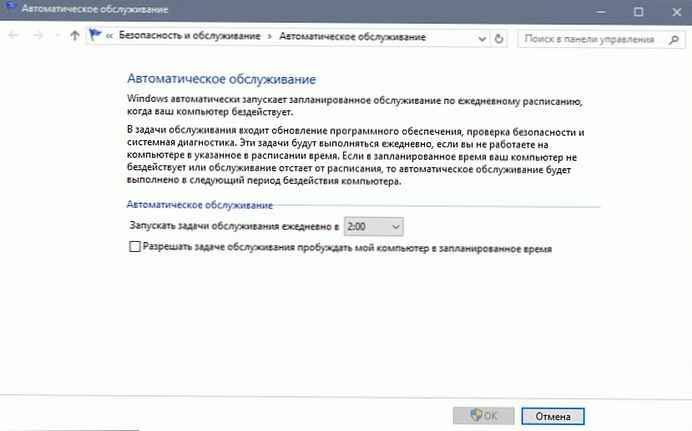
Če v računalniku delate dlje časa in sovpada z obdobjem samodejnega vzdrževanja sistema, se izvršitev preloži. Večina uporabnikov ne bi smela izklopiti samodejnega vzdrževanja, vendar lahko pride do situacije, ko ga resnično morate izklopiti.
Če na primer naletite na modri zaslon (Modri zaslon smrti, Modri zaslon Doom, BSoD) ali če računalnik zamrzne med izpadom, lahko to pomeni, da je napaka sprožena z nalogo, ki se izvaja kot del samodejnega vzdrževanja (samodejno vzdrževanje ).
Tako ga lahko za odpravljanje težav onemogočite in preverite obnašanje vašega operacijskega sistema, ko je v stanju pripravljenosti.
Lahko odprete klasično nadzorno ploščo in greste na naslednjo pot:
Nadzorna plošča \ Sistem in varnost \ Varnostni in servisni center

Če želite onemogočiti samodejno vzdrževanje v sistemu Windows 10, morate storiti naslednje:
- Odprite urejevalnik registra (če niste seznanjeni z registrom glej kako).
- Pojdite na naslednji registrski ključ:
HKEY_LOCAL_MACHINE \ SOFTWARE \ Microsoft \ Windows NT \ CurrentVersion \ Schedule \ Vzdrževanje

- V desnem podoknu se prikaže »VzdrževanjeDisabled «. Če ta parameter ne obstaja, ustvarite parameter DWORD (32-bitni) z istim imenom. Opomba: tudi če uporabljate 64-bitni Windows, morate še vedno ustvariti 32-bitni parameter DWORD.
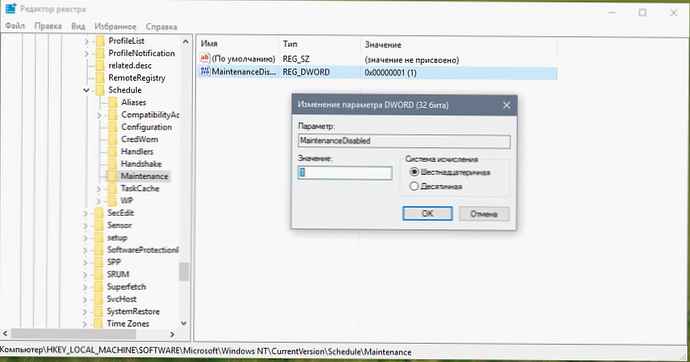
- Nastavi "VzdrževanjeDisabled « enako 1, da onemogočite samodejno vzdrževanje v sistemu Windows 10.
- Znova zaženite računalnik, da spremembe začnejo veljati..
To je vse. Samodejno vzdrževanje v sistemu Windows 10 je onemogočeno. Če ga želite spet omogočiti, nastavite vrednost na »VzdrževanjeDisabled « enako 0 ali pa jo preprosto izbrišite.
Pripravil sem datoteke, ki so pripravljene za uporabo, da se boste izognili ročnemu urejanju registra. Lahko jih prenesete tukaj:
Prenesite registrske datoteke
V komentarjih lahko delite, zakaj ste morali izklopiti samodejno vzdrževanje sistema Windows 10.











